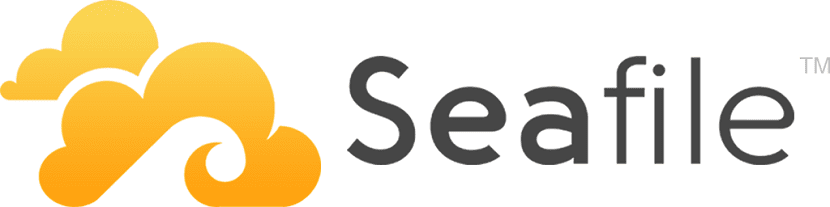
Wir haben hier im Blog über einige Cloud-Speicherplattformen oder -Dienste gesprochenEinige davon stammen von Dritten, andere können Sie konfigurieren und Ihren Computer als Server dafür verwenden.
Tag Heute werden wir über Seafile sprechen, eine ausgezeichnete Plattform Auf diese Weise können Sie Ihren Server verwenden, um Ihren privaten Dateidienst in der Cloud zu erstellen.
Über Seafile
Seafile ist eine Enterprise File Hosting Plattform mit hoher Zuverlässigkeit und Leistung.
Dieses Werkzeug Damit können Sie Dateien auf einem eigenen Server ablegen und in der Lage zu sein, die Dateien auf verschiedenen Geräten zu synchronisieren und gemeinsam zu nutzen oder sogar als virtuelle Festplatte auf alle Dateien zuzugreifen.
Eine der Funktionen, die denjenigen gefallen können, die es versuchen möchten Mit diesem Tool organisiert Seafile Dateien in Bibliotheken.
Jede Bibliothek kann mit jedem Desktop-Computer synchronisiert werden, einschließlich Windows, Mac und Linux.
Der Benutzer Sie können auch jeden Ordner selektiv synchronisieren Auf nicht synchronisierte Dateien kann daher über eine Funktion namens "Cloud File Finder" zugegriffen werden.
Seafile bietet eine fantastische Leistung bei der Dateisynchronisierung. Zehntausende kleiner Dateien können in einer Minute synchronisiert werden.
Bibliotheken und Ordner können mit schreibgeschützten oder schreibgeschützten Berechtigungen für Benutzer oder Gruppen freigegeben werden.
Detaillierte Berechtigungen können für Unterordner festgelegt werden, nachdem ein Ordner freigegeben wurde, wobei Dateien über freigegebene Links für externe Benutzer freigegeben werden können.
Freigegebene Links können durch Kennwörter und Support geschützt werden, wobei ein Ablaufdatum festgelegt wird.
Wie installiere ich Seafile auf den verschiedenen Linux-Distributionen?
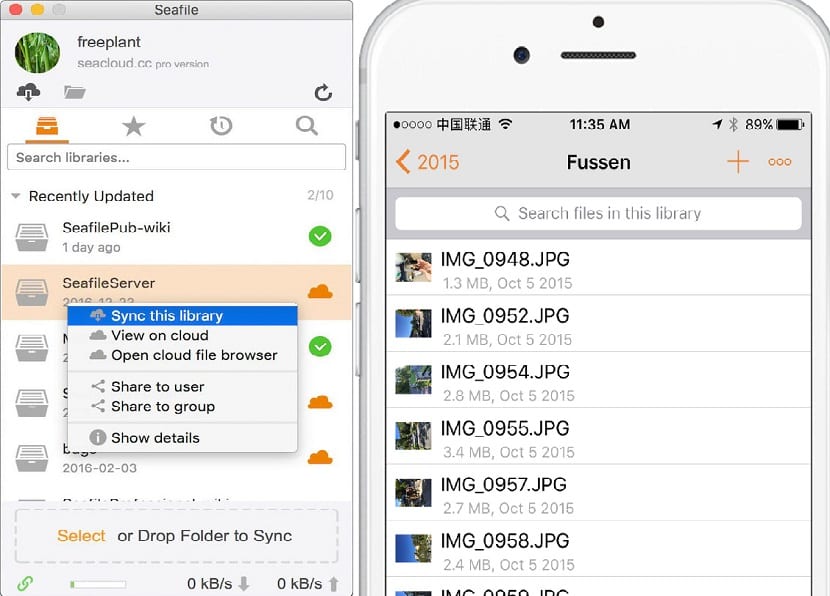
Aufgrund der Anzahl der verschiedenen Arten von Linux-Server-Betriebssystemen Die Entwickler haben beschlossen, ein generisches "Linux-Installationsprogramm" zu erstellen.
So konfigurieren Sie Seafile unter Linux Sie müssen nur ein Terminal öffnen und mit wget das neueste stabile Paket herunterladen.
Si sind Benutzer von 64-Bit-Systemen muss das Paket mit dem folgenden Befehl herunterladen:
wget https://download.seadrive.org/seafile-server_6.2.3_x86-64.tar.gz
Während für Benutzer von 32-Bit-Systemen installieren mit:
wget https://download.seadrive.org/seafile-server_6.2.3_i386.tar.gz
Nach Erhalt der Serversoftware, Sie müssen die Datei extrahieren, in der sie verpackt ist.
tar -xvzf seafile-server _ *. tar.gz
Jetzt Wir müssen den Ordner eingeben, der beim Entpacken erstellt wurde, wenn es sich um die 64-Bit-Datei handelte, geben Sie Folgendes ein:
cd seafile-server_6.2.3_x86-64
oder wenn es das 32-Bit war, mit dem sie eingeben:
cd seafile-server_6.2.3_i386
Wie oben erwähnt, ist die Seafile-Serversoftware ein generisches Installationsprogramm.
Anstatt mehrere Linux-Distributionen zu verpacken, haben die Entwickler verschiedene Shell-Skripte hinzugefügt, die der Benutzer ausführen kann, um alles zum Laufen zu bringen.
Konfiguration
Zuerst führen wir den folgenden Befehl aus:
sudo sh setup-seafile.sh
Der erste Teil des Prozesses ist die Benennung Ihres Servers Seafile. Dann dSie müssen die IP-Adresse des Servers angeben.
Nachdem Sie die IP-Adresse angegeben haben, werden Sie vom Skript aufgefordert, anzugeben, wo Seafile alle synchronisierten Daten speichern soll.
Standardmäßig ist dieses Verzeichnis ~ / seafile-data.
Für die meisten Benutzer reicht dies aus. Wenn Sie es ändern möchten, geben Sie den Pfad zum Speicherort im Installationsprogramm an.
Si Sie möchten den Port ändern Standard, in dem die Serversoftware ausgeführt wird, undMit den folgenden Optionen können Sie dies tun. Andernfalls drücken Sie einfach die Eingabetaste und fahren Sie fort.
Wenn die Serversoftware installiert und konfiguriert wurde, druckt das Skript die IP, den Servernamen, den Port usw. und werde fragen, ob "das in Ordnung ist".
Mit ihm Seafile ist installiert. Gehen Sie wie folgt vor, um den Server auszuführen:
./seafile.sh start
Um den Server zu stoppen, führen Sie einfach Folgendes aus:
./seafile.sh stop
Führen Sie den folgenden Befehl aus, um den Server neu zu starten:
./seafile.sh restart
Jetzt Für den Synchronisationsclient sollten sie nur auf die offizielle Website gehen der Anwendung und laden Sie den Client für das System herunter, auf dem sie installiert werden sollen. Dies gilt auch für Android und iOS.